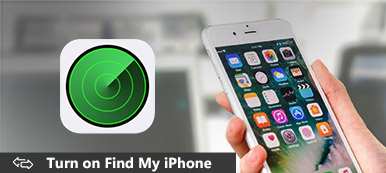Daha önce iPhone'umu Bul veya iPad'imi Bul olarak bilinen Bul, iOS aygıtlarında kullanışlı bir özelliktir. Kurulduktan sonra, kullanıcılar cihazlarını uzaktan gerçek zamanlı olarak bir harita üzerinde bulabilir ve iPhone'larını veya iPad'lerini silebilir. Ancak bu özellik, başkalarının cihazınızı geri yüklemesini veya cihazınızı sıfırlamasını önleyen Etkinleştirme Kilidi adı verilen başka bir özellikle ilişkilidir. Bu nedenle, iPhone'umu Bul'u kapat ara sıra.
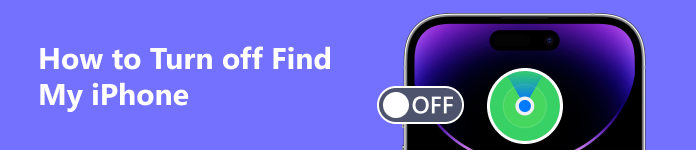
- Bölüm 1. iPhone'umu Bul'u Kapatmanız Gerektiğinde
- Bölüm 2. Ayarlarda iPhone'umu Bul Nasıl Kapatılır
- Bölüm 3. iCloud'da iPhone'umu Bul Nasıl Kapatılır
- Bölüm 4. Başka Bir iDevice'den iPhone'umu Bul Nasıl Devre Dışı Bırakılır
- Bölüm 5. Parolayı Unuttuğunuzda iPhone'umu Bul Nasıl Kapatılır
- Bölüm 6. iPhone'umu Bul'un Nasıl Kapatılacağına İlişkin SSS
Bölüm 1. iPhone'umu Bul'u Kapatmanız Gerektiğinde
Daha önce belirtildiği gibi, Bul, iPhone'umu Bul veya iPad'imi Bul'u etkinleştirdiğiniz sürece Etkinleştirme Kilidi otomatik olarak açılır. Bazı durumlarda Etkinleştirme Kilidi'nin kilidini açmak için aygıtınızda iPhone'umu Bul'u kapatmanız gerekir:
- 1. Bir yedeği iPhone'unuza geri yükleyin.
- 2. Cihazınızı fabrika ayarlarına sıfırlayın.
- 3. iPhone'unuzu Apple Store'da onarın.
- 4. iPhone'unuzda başka bir Apple Kimliğiyle oturum açın.
- 5. Cihazınızı başka birine satın veya verin.
iPhone'umu Bul'un kaybolan veya çalınan bir aygıtı bulmak için önemli bir özellik olduğunu unutmayın. Cihazınızı geri alabilir. Ahizeniz çevrimiçiyse, cihazı bir harita üzerinde bulabilirsiniz. Konumu almak için bir ses çalmanıza izin verir. Üstelik bu özellik Aktivasyon Kilidi de içeriyor. iPhone/iPad'imi Bul'u devre dışı bıraktığınızda, tüm bu yetenekleri kaybedersiniz. Bu, cihazınızın kurtarılmasını zorlaştırır.
Bölüm 2. Ayarlarda iPhone'umu Bul Nasıl Kapatılır
Apple, iOS 13'ten bu yana iPhone'umu/iPad'imi Bul'u Bul olarak güncelledi. Bağımsız bir özellik haline gelir. Başka bir deyişle, eski sistemlerde iPhone'umu Bul'un nasıl devre dışı bırakılacağı biraz farklıdır.
İOS 13/14/15/16/17 veya Sonraki Sürümlerde iPhone'umu Bul Nasıl Kapatılır
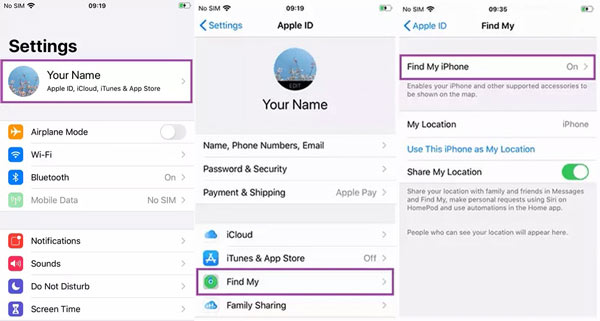
1. Adım Ayarlar uygulamasına gidin ve profilinize dokunun.
2. Adım Başa Benim Bul sekme ve IPhone'umu Bul.
3. Adım Ardından, yanındaki anahtarı kapatın IPhone'umu Bul. İstenirse, Apple Kimliği parolanızı girin ve Kapalı konuma eyleminizi onaylamak için.
iOS 12 veya Daha Eski Sürümlerde iPhone'umu Bul Nasıl Devre Dışı Bırakılır
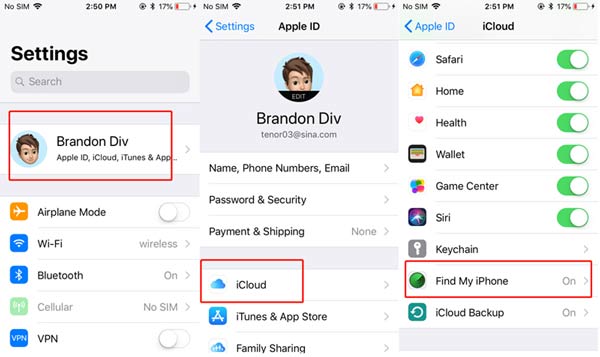
1. Adım iOS 12 veya önceki bir sürümde iPhone'umu Bul oturumunu kapatmak için Ayarlar uygulamasını açın.
2. Adım Profilinize dokunun, şuraya gidin: iCloud sekmesini aşağı kaydırın ve bulun IPhone'umu Bul altta.
3. Adım Anahtarı kapatın, Apple Kimliği parolanızı girin ve Kapalı konuma.
Bölüm 3. iCloud'da iPhone'umu Bul Nasıl Kapatılır
Bir dizüstü bilgisayar gibi bilgisayarımdan iPhone'umu Bul'u kapatabilir miyim? Cevap kesinlikle evet. Aygıtınızı kaldırarak iCloud istemcisine erişebilir ve özellikten çıkış yapabilirsiniz. Üstelik bu sayede iOS cihazınızın elinizde olmasını da gerektirmiyor.
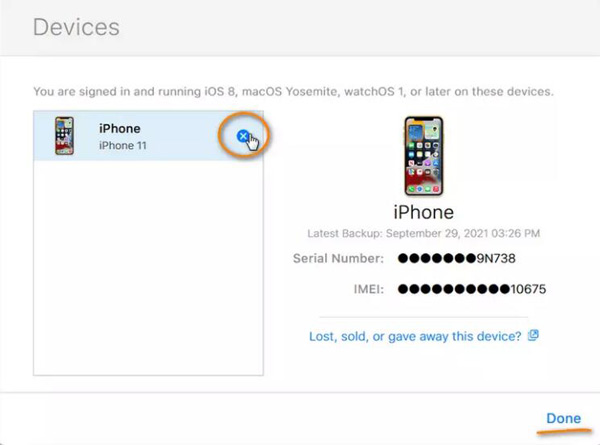
1. Adım Bilgisayarınızda iCloud uygulamasını veya istemcisini açın. Mac'teki Uygulamalar klasöründe bulabilir veya Apple web sitesinden PC'nize ücretsiz olarak yükleyebilirsiniz.
2. Adım iPhone'unuzla ilişkili iCloud hesabınıza giriş yapın.
3. Adım MyCAD'de yazılım Güncelleme ye git hesap Ayarlarıve git Benim Cihazları. Ardından, iPhone veya iPad'inizi listeden kaldırarak listeden çıkarın. mavi haç buton. I vur tamam düğmesine basın.
not: Bu şekilde, telefonunuzdan iPhone'umu Bul, iCloud hesabı ve Apple Kimliği oturumunuz kapatılır.
Bölüm 4. Başka Bir iDevice'den iPhone'umu Bul Nasıl Devre Dışı Bırakılır
Şu anda iPhone'umu Bul, Find My adlı bağımsız bir özellik haline geldi. iPhone'unuza erişemiyorsanız, Find My uygulamasında başka bir iOS aygıtından iPhone'umu Bul özelliğinden çıkış yapabilirsiniz.
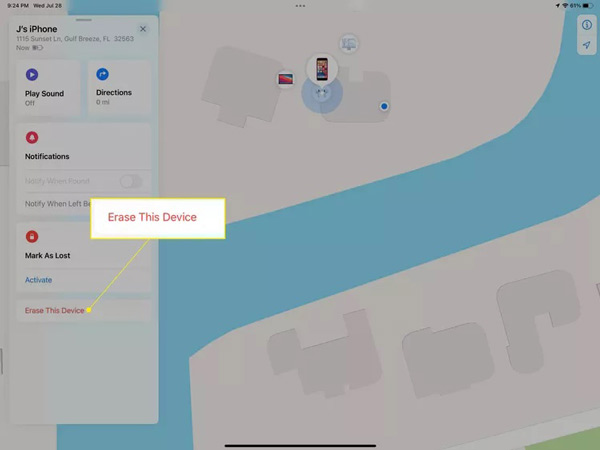
1. Adım Arkadaşınızın iOS aygıtında Bul uygulamasını açın, iCloud hesabınızda oturum açın ve simgesine dokunun. Cihaz.
2. Adım Menüyü yukarı kaydırın ve listeden iPhone'unuzu seçin. Ardından menü çubuğunu tekrar yukarı kaydırın ve öğesine dokunun. Bu Cihazı Sil.
3. Adım Musluk Devam etve işlemi tamamlamak için ekrandaki talimatları izleyin. Ardından iPhone'umu Bul ve tüm hesaplarınız telefonunuzdan kaldırılacaktır.
Bölüm 5. Parolayı Unuttuğunuzda iPhone'umu Bul Nasıl Kapatılır
İster telefonunuzdan ister bilgisayarınızdan iPhone'umu Bul'u kapatın, Apple kimliğine ve parolaya ihtiyacınız vardır. Resmi olarak, bunu yapamazsınız. Ancak, birkaç güçlü araç ihtiyacınızı karşılayabilir, örneğin Apeaksoft iOS Kilidi Açıcı. Parola olmadan Apple Kimliği ve iCloud hesabını ve iPhone'umu Bul'u mobil cihazınızdan kaldırmanıza olanak tanır.

4,000,000 + Yüklemeler
Bir bilgisayardan iPhone'umu Bul oturumunu kapatın.
Apple Kimliği parolası veya kilit ekranı parolası gerektirmez.
Güvenli ve kolay kullanım.
Neredeyse tüm iPhone ve iPad modellerini destekleyin.
Parola Olmadan iPhone'umu Bul Nasıl Devre Dışı Bırakılır
1. AdımİPhone'unuzu bağlayın
Bilgisayarınıza yükledikten sonra en iyi iPhone'umu Bul kaldırma aracını başlatın. Ardından şuna geçin: Apple kimliğini kaldır mod. iPhone'unuzu bir Lightning kablosuyla aynı makineye bağlayın ve Başlama harekete geçmek için

2. AdımBilgileri kontrol edin
iOS 11.3 ve önceki sürümlerde, Ayarlar uygulamasına gitmeniz, Reset, ve Seç Tüm Ayarları Sıfırla. Ardından yazılım otomatik olarak çalışacaktır.
iOS 11.4 ve sonrası için, telefonunuzda İki faktörlü kimlik doğrulamayı etkinleştirdiğinizden emin olun. Bunu Ayarlar uygulamasında ayarlayabilir, profilinize dokunabilir, Şifre ve güvenlikve etkinleştir İki faktörlü kimlik doğrulama. Sonra, giriş 0000 kutuya girin ve iPhone bilgilerinizi kontrol edin. Sonra vur Başlama İlgili üretici yazılımını indirmek için düğmesine basın.

3. AdımiPhone'umu Bul'u Kaldır
Ardından, kaldırma ekranı ile karşılaşacaksınız. Girmek 0000seçeneğini tıklayın ve Kilidini açmak buton. Son olarak, OK işlem bittiğinde düğmesine basın.
 İlginizi Çekebilir:
İlginizi Çekebilir:Bölüm 6. iPhone'umu Bul'un Nasıl Kapatılacağına İlişkin SSS
iPhone'umu Bul nasıl çalışır?
iPhone'umu Bul özelliği, iPhone'unuzu bulmanıza ve yüksek sesli bir alarm vermenize yardımcı olur. Böylece telefonunuzu dünyanın her yerinden bulabilirsiniz. Bu özellik, bir masaüstünde veya hatta diğer iOS cihazlarında kullanılabilir.
İPhone'umu Bul nasıl açılır?
Ayarlar uygulamasına gidin, adınıza dokunun, Benim Bulve bulun IPhone'umu Bul. Anahtarı açarak bu özelliği açın.
iPhone'umu Bul telefon kapalıyken bile çalışıyor mu?
Evet. Telefonunuz bittiğinde veya çevrimdışı olduğunda iPhone'umu Bul, iPhone'unuzun pili bitmeden önceki son konumunu gösterir. iPhone'unuz bir Wi-Fi ağına veya hücresel veriye bağlanana kadar geçerli, gerçek zamanlı konumu alamazsınız.
Sonuç
Bu kılavuzda nasıl yapılacağı tartışıldı iPhone'umu Bul'u kapat telefonunuzdan veya bir bilgisayardan. Başka bir Apple Kimliği için kaydolmanız, geri yüklemeniz veya aygıtınızı sıfırlamanız gerektiğinde, işi hızla halletmek için kılavuzumuzu izleyin. Apeaksoft iOS Unlocker, işi şifreniz olmadan yapmanızı sağlar. Bu konuyla ilgili başka sorularınız varsa, lütfen bu gönderinin altına bir mesaj bırakarak bizimle iletişime geçmekten çekinmeyin.